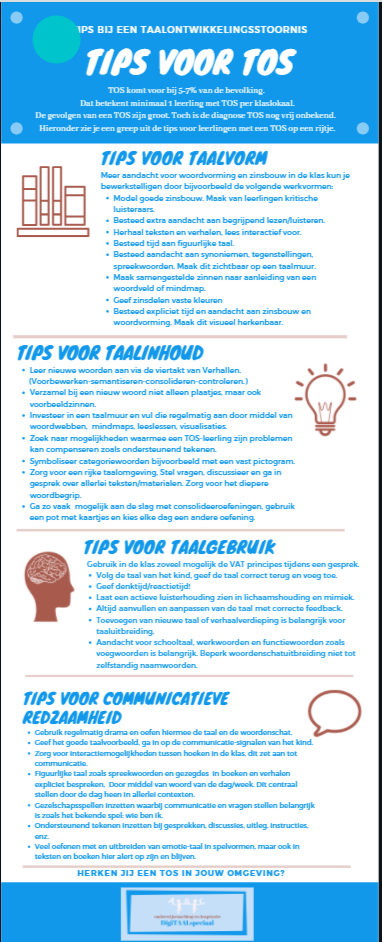Mindmaptools: mijn top 5 !

Regelmatig wordt aan mij gevraagd:
Wat vind jij nou een goede app voor mindmappen?
Meestal is mijn antwoord hierop dat ik het mindmappen graag op een groot papier doe, liefst op een flip-over.
Dat is natuurlijk superhandig, maar die heeft niet iedereen in zijn klas bij de hand.
Zonder flipover wordt het een A3 papier of een schilderpapier, wat dan al weer snel te klein wordt voor een grotere groep leerlingen om alles goed te zien.
Ook wordt nogal eens huiverig aangekeken tegen het tekenen, wat uiteraard een zeer belangrijk onderdeel is van het mindmappen.
Een digitale manier van mindmappen kan al deze problemen oplossen.
- Je werkt op een digibord, groot genoeg dus voor een hele groep.
- Je hebt altijd mooie afbeeldingen bij de hand. (Pixabay, free Stockphoto, Unsplash)
- Na het maken van een papieren versie, is het maken van een digitale versie een prachtige verwerking van de aangeboden stof.
Drie vliegen in een klap dus.
Maar welke mindmap-apps zijn dan geschikt voor in de klas.
Ik zelf kijk dan vooral naar handig bruikbaar met niet al te veel toeters en bellen. En ze moeten het liefst gratis beschikbaar zijn natuurlijk ;).
Hier volgt mijn top 5 voor gebruik in de klas!
1. iMindmapHD

Deze gratis app is zeer geschikt voor onderwijsdoelen. Je kunt er in een paar simpele stappen een mindmap mee maken, met leuke afbeeldingen erbij. In de gratis versie kun je echter alleen foto’s toevoegen uit de app.
Je kunt natuurlijk bij de Proversie vooraf of achteraf wel je afbeeldingen downloaden van Pixabay (gratis en rechtenvrij) of anders nog steeds uit de online afbeeldingenbibliotheek van deze app kiezen. De app biedt mogelijkheden om diverse kleuren te gebruiken voor de takken en deze lopen ook van breed naar smal, wat ik zelf altijd een mooi detail vind.
- Je kunt je inschrijven voor een nieuwsbrief (engelstalig) waar vaak aanbiedingen voorbij komen voor workshops en tijdelijke aanbiedingen.
 2. Inspiration maps
2. Inspiration maps
Deze app is in de basic versie gratis. Bij een upgrade van €9,99 krijg je de volledige versie, maar dan heb je ook wat.
Je kunt er je o.a. email, airdrop (simpele connectie met je digibord),  Dropbox, iCloud aan koppelen en je kunt je mindmaps als PDF downloaden of verzenden.
Dropbox, iCloud aan koppelen en je kunt je mindmaps als PDF downloaden of verzenden.
Wanneer je als school de map als VPP app wil distribueren onder je team, krijg je ook nog eens een mooie korting.
De mindmaps zien er vervolgens goed uit, met heel veel verschillende templates en mogelijkheden daarin. Het is simpel om een afbeelding toe te voegen uit de in-app bibliotheek, maar je kunt er ook foto’s in voegen uit eigen galerij of ter plekke foto’s maken en invoegen. Ook is het mogelijk om audio in te spreken zodat je samen met je leerlingen een interactieve mindmap kunt maken.
 3. Mindnode
3. Mindnode
Met deze gratis app (basic) maak je op een vrij simpele manier eenvoudig uitziende mindmaps.. Ideaal voor mensen die graag niet zi6tten te wachten op al te veel toeters en bellen. De afbeeldingen kun je er vanuit je fotogalerij aan toevoegen, er is geen fotobibliotheek in de app.
Een mindmap die vanwege het simpele gebruik en layout toch even het vermelden waard is.. Voor een snelle mindmap zonder teveel poespas, zoals een vergadering of voorbereiding op een toets. Ook ideaal om leerlingen mee aan de gang te zetten.
4. Prowise Presenter
In de Digibordsoftware van Prowise Presenter zit een prachtige Mindmaptool. En die software is vanaf september 2018 helemaal gratis!!
Wanneer je een account aanmaakt kun je onbeperkt lessen maken. In zo’n les kun je bij de gereedschappen, bij domein taal, een mindmap/woordspin tool selecteren. Vanaf daar is het super eenvoudig. Je kiest je structuur, je stijl voor de kaartjes en het onderwerp.
Daarna Kun je aan de slag. Je kunt oneindig veel afbeeldingen vinden, via een link binnen de app naar je eigen galerij, het internet of zelfs naar het rijksmuseum. Het leuke van deze tool is dat je een grote voorraad hebt aan geluiden, afbeeldingen en andere mogelijkheden. Wanneer je, tijdens een nabespreking, een afbeelding selecteert wordt hij uitgelicht op je scherm, handig tijdens een gesprek.
Op de onderstaande screenshots ie je wat voorbeelden van de mogelijkheden




 5. Gynzy
5. Gynzy
Met de digibordsoftware van Gynzy maak je ook in een paar stappen een mindmap. Binnen de software van Gynzy ga je naar het tabblad bord en teken je met de pen jouw eigen mindmap. Afbeeldingen toevoegen, geluiden en fimpjes, alles is mogelijk.
Het enige nadeel is dat, wanneer je de takken zelf tekent, dit soms wat bibberlijntjes kan veroorzaken.
Strakke lijnen trekken zoals op dit voorbeeld kan natuurlijk ook. Dat doe je met de tool/ miniatuur: Lineaal.
De software van Gynzy kun je een maand gratis uitproberen, daarna kun je een prive account aanschaffen voor jouw groep, of als school een licentie nemen.
Check de actuele prijzen op de site van Gynzy en bekijk hier diverse instructievideo’s.
Nieuw: iMindmap Kids, zet ze lekker zelf aan de slag!
Voor het werken aan mindmaps samen met leerlingen of door leerlingen zelfstandig is er een nieuwe mindmap app op de markt
iMindmap Kids is een vrij nieuwe app die het voor kinderen mogelijk maakt om zelf met een mindmap aan de slag te gaan, en zelfs erbij te tekenen. Bekijk het filmpje hieronder en je zult zien, een kind kan de was (Mindmap) doen!
Deze app is echt ideaal wanneer je kinderen zelfstandig met een iPad en een mindmap aan de slag wilt zetten.

Laatste nieuws: Mindmapmaker nu ook gratis te gebruiken !
Via de site mindmapmaker.org is het nu mogelijk om via je digibord in te loggen en een mindmap te maken in een paar simpele stappen.
Het werkt vanuit een intuïtief scherm. Je start steeds bij de kern van de mindmap, steeds vanuit het rode puntje, en voegt zo takken toe, of verwijdert ze weer via het menu linksboven in het scherm.
Je kun de kleur aanpassen, afbeeldingen toevoegen en opslaan, printen of delen met anderen.
Via het menu aan de rechterkant zie je snel wat de mogelijkheden zijn. De takken worden in het engels benoemd als Nodes, een hoofdtak wordt “child” genoemd, een zijtak wordt “sibling” genoemd.
Dit is even verwarrend in het begin, maar went vrij snel.
Afbeeldingen moet je zelf vooraf verzamelen. Het programma heeft geen bibliotheek voor afbeeldingen of geluiden. Zelf vind ik het gebruik van afbeeldingen die ik al klaar heb gezet, om vervolgens samen met de kinderen een keuze uit te maken, vaak wel het handigst werken.
Je kunt behalve afbeeldingen, ook URL’s of losse documenten toevoegen. Verder zijn de kleuren van de letters, de takken en de omtreklijnen naar eigen keuze aan te passen.
Een handige site dus om te gebruiken op je digibord. Klik hier voor een link naar de mindmapmaker.

Mijn Conclusie:
De tools staan hierboven in willekeurige volgorde.
Qua layout vind ik iMindmap erg mooi met zijn gebogen takken, maar qua mogelijkheden in de gratis versie erg beperkt.
Voor een handige verwerking met veel mogelijkheden voor afbeeldingen en geluiden, kies ik dan toch voor Prowise of Gynzy.
Op onze school hebben we een Gynzy account, dat maakt de keuze iets gemakkelijker.
Gezien de lovende reacties van collega’s uit de ambulante dienstverlening over Inspiration maps, wil ik hier ook meer mee gaan proberen.
Maar voor leerlingen individueel of in tweetallen, om ze zelf aan de slag te zetten met een mindmap, dan kies ik voor iMindmapkids.
Een vraag aan jullie.
Waar gaat jullie voorkeur naar uit bij het mindmappen?